Configuración de FTD Multi-Instance High-Availability en Firepower 4100
Opciones de descarga
-
ePub (2.8 MB)
Visualice en diferentes aplicaciones en iPhone, iPad, Android, Sony Reader o Windows Phone -
Mobi (Kindle) (1.8 MB)
Visualice en dispositivo Kindle o aplicación Kindle en múltiples dispositivos
Lenguaje no discriminatorio
El conjunto de documentos para este producto aspira al uso de un lenguaje no discriminatorio. A los fines de esta documentación, "no discriminatorio" se refiere al lenguaje que no implica discriminación por motivos de edad, discapacidad, género, identidad de raza, identidad étnica, orientación sexual, nivel socioeconómico e interseccionalidad. Puede haber excepciones en la documentación debido al lenguaje que se encuentra ya en las interfaces de usuario del software del producto, el lenguaje utilizado en función de la documentación de la RFP o el lenguaje utilizado por un producto de terceros al que se hace referencia. Obtenga más información sobre cómo Cisco utiliza el lenguaje inclusivo.
Acerca de esta traducción
Cisco ha traducido este documento combinando la traducción automática y los recursos humanos a fin de ofrecer a nuestros usuarios en todo el mundo contenido en su propio idioma. Tenga en cuenta que incluso la mejor traducción automática podría no ser tan precisa como la proporcionada por un traductor profesional. Cisco Systems, Inc. no asume ninguna responsabilidad por la precisión de estas traducciones y recomienda remitirse siempre al documento original escrito en inglés (insertar vínculo URL).
Contenido
Introducción
Este documento describe cómo configurar la conmutación por fallas en instancias de contenedores de FTD (multiinstancia).
Prerequisites
Requirements
Cisco recomienda que conozca Firepower Management Center y Firewall Threat Defence.
Componentes Utilizados
Cisco Firepower Management Center Virtual 7.2.5
Appliance de NGFW Cisco Firepower 4145 (FTD) 7.2.5
Sistema operativo extensible (FXOS) Firepower 2.12 (0.498)
Windows 10
La información que contiene este documento se creó a partir de los dispositivos en un ambiente de laboratorio específico. Todos los dispositivos que se utilizan en este documento se pusieron en funcionamiento con una configuración verificada (predeterminada). Si tiene una red en vivo, asegúrese de entender el posible impacto de cualquier comando.
Antes de implementar FTD Multi-Instance, es importante entender cómo puede afectar el rendimiento de su sistema y planificar en consecuencia. Consulte siempre la documentación oficial de Cisco o consulte con un representante técnico de Cisco para garantizar una implementación y configuración óptimas.
Antecedentes
Multi-Instance es una función de Firepower Threat Defence (FTD) que es similar al modo de contexto múltiple ASA. Permite ejecutar varias instancias de FTD de contenedor independientes en un único componente de hardware. Cada instancia de contenedor permite la separación de recursos físicos, la gestión de la configuración independiente, las recargas independientes, las actualizaciones de software independientes y la compatibilidad total con funciones de defensa frente a amenazas. Esto resulta especialmente útil para organizaciones que requieren diferentes políticas de seguridad para diferentes departamentos o proyectos, pero que no desean invertir en varios dispositivos de hardware independientes. Actualmente, la función de instancias múltiples es compatible con los appliances de seguridad Firepower series 3100, 4100, 4200 y 9300 que ejecutan FTD 6.4 y versiones posteriores.
Este documento utiliza Firepower4145, que admite un máximo de 14 instancias de contenedor. Para ver el número máximo de instancias admitidas en Firepower Appliance, consulte Número máximo de instancias y recursos de contenedor por modelo.
Diagrama de la red
Este documento presenta la configuración y verificación para HA en Multi-Instance en este diagrama.
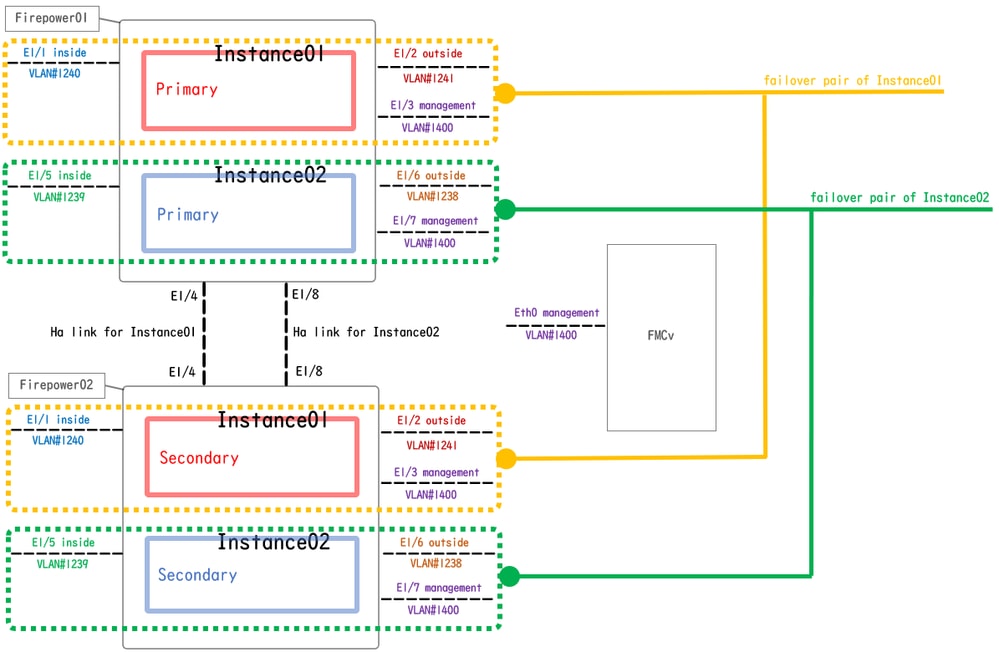 Diagrama de configuración lógica
Diagrama de configuración lógica
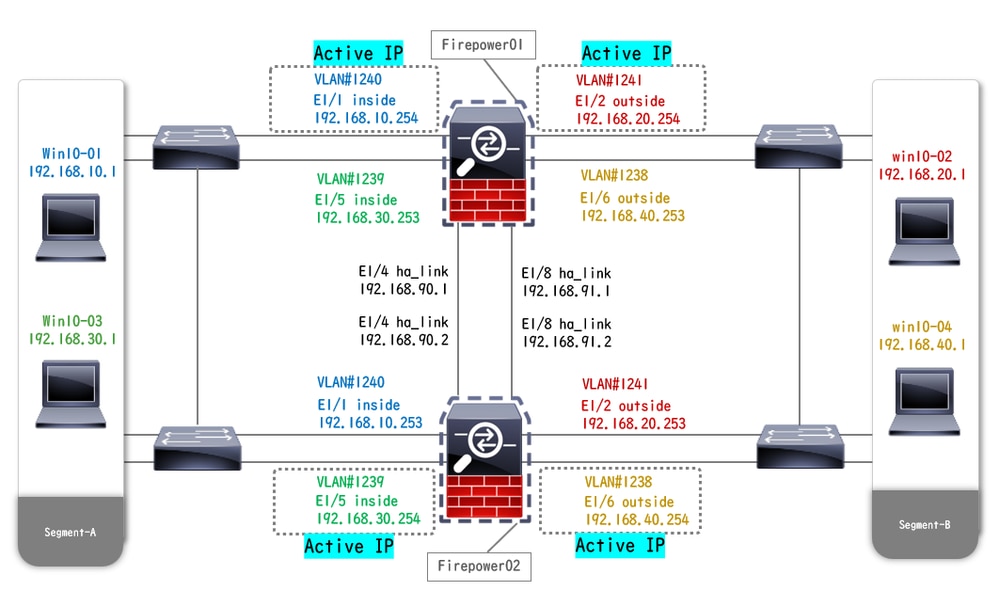 Diagrama de configuración física
Diagrama de configuración física
Configuraciones
Paso 1. Preconfigurar las interfaces
a. Vaya a Interfaces en FCM. Establezca 2 interfaces de gestión. En este ejemplo, Ethernet1/3 y Ethernet1/7.
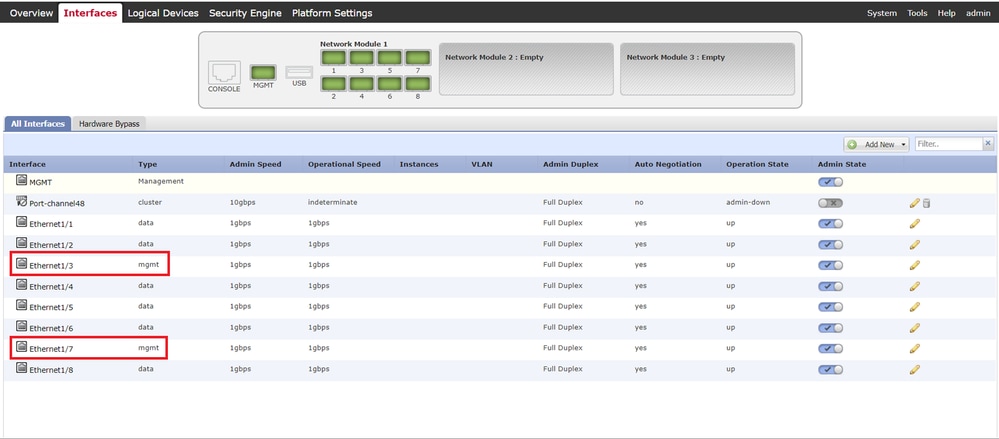 Preconfigurar interfaces
Preconfigurar interfaces
Paso 2. Agregar 2 perfiles de recursos para instancias de contenedor.
a. Vaya a Configuración de la plataforma > Perfiles de recursos > Agregar en FCM. Establecer el primer perfil de recursos.
En este ejemplo:
・Nombre: Instancia01
·Número de núcleos: 10

Nota: Para el HA de un par de instancias de contenedor, deben utilizar los mismos atributos de perfil de recurso.
Establezca el nombre del perfil entre 1 y 64 caracteres. Tenga en cuenta que no puede cambiar el nombre de este perfil después de agregarlo.
Establezca el número de núcleos para el perfil, entre 6 y el máximo.
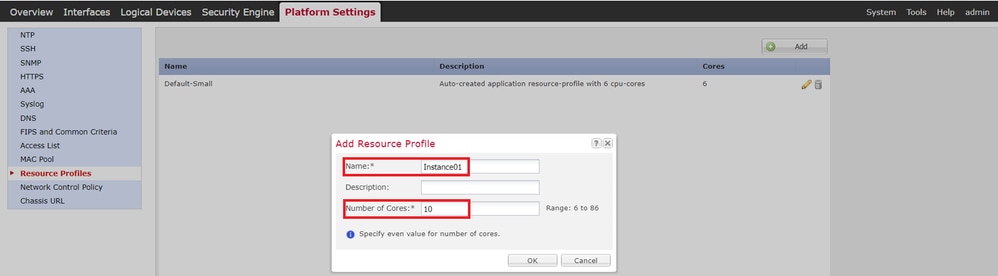 Agregar el primer perfil de recursos
Agregar el primer perfil de recursos
b. Repita a. en el paso 2, para configurar el segundo perfil de recursos.
En este ejemplo:
・Nombre: Instancia02
·Número de núcleos: 20
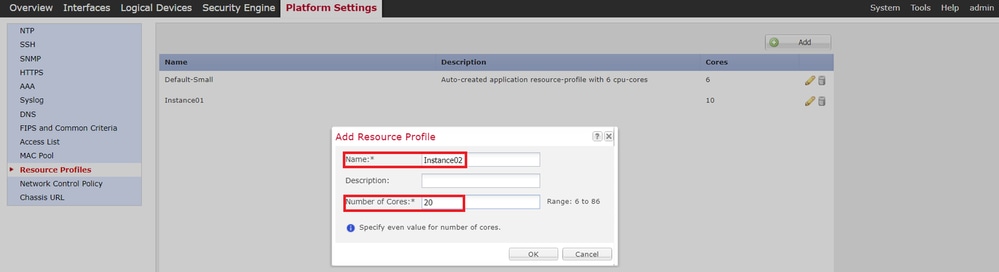 Agregar 2º perfil de recursos
Agregar 2º perfil de recursos
c. Compruebe que 2 perfiles de recursos se han agregado correctamente.
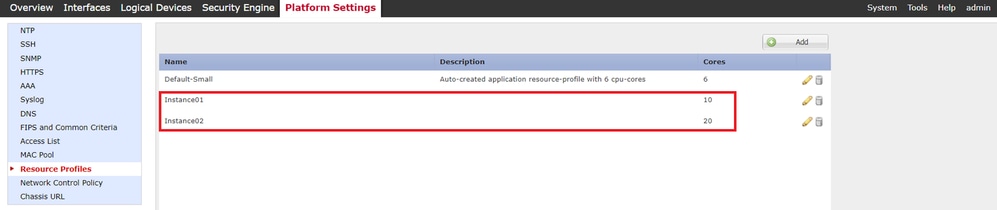 Confirmar perfil de recurso
Confirmar perfil de recurso
Paso 3. (Opcional)Agregue un Prefijo de Pool MAC de la dirección MAC virtual para las Interfaces de Instancia de Contenedor.
Puede establecer manualmente la dirección MAC virtual para la interfaz activa/en espera. Si las Direcciones MAC Virtuales no están configuradas , para la capacidad de instancias múltiples, el chasis genera automáticamente direcciones MAC para las interfaces de instancia y garantiza que una interfaz compartida en cada instancia utilice una dirección MAC única.
Verifique Agregar un Prefijo de Pool MAC y Ver Direcciones MAC para Interfaces de Instancia de Contenedor para obtener más detalles sobre la dirección MAC.
Paso 4. Agregar una instancia independiente.
a. Vaya a Logical Devices > Add Standalone. Establecer primera instancia.
En este ejemplo:
・Nombre del dispositivo: FTD01
·Tipo de instancia: Contenedor

Nota: La única forma de desplegar una aplicación contenedora es predesplegar una App-Instance con el Tipo de Instancia establecido en Contenedor. Asegúrese de seleccionar Contenedor.
No puede cambiar este nombre después de agregar el dispositivo lógico.
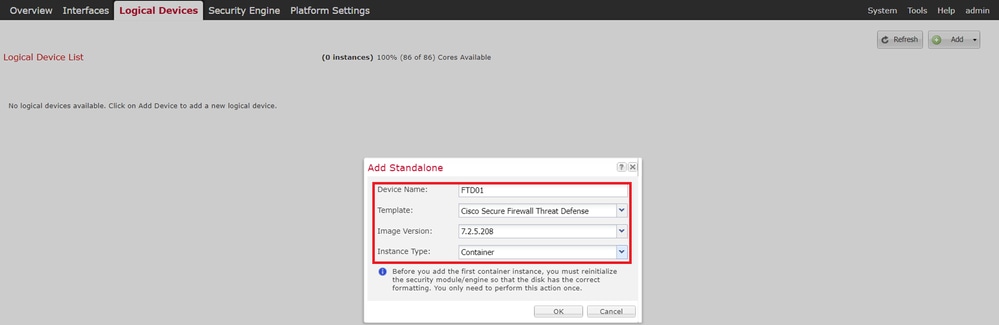 Agregar instancia
Agregar instancia
Paso 5. Configuración de interfaces
a. Establezca Resource Profile, Management Interface, Management IP para Instance01.
En este ejemplo:
·Perfil de recurso: Instancia01
・Interfaz de administración: Ethernet1/3
·IP de gestión: x.x.1.1
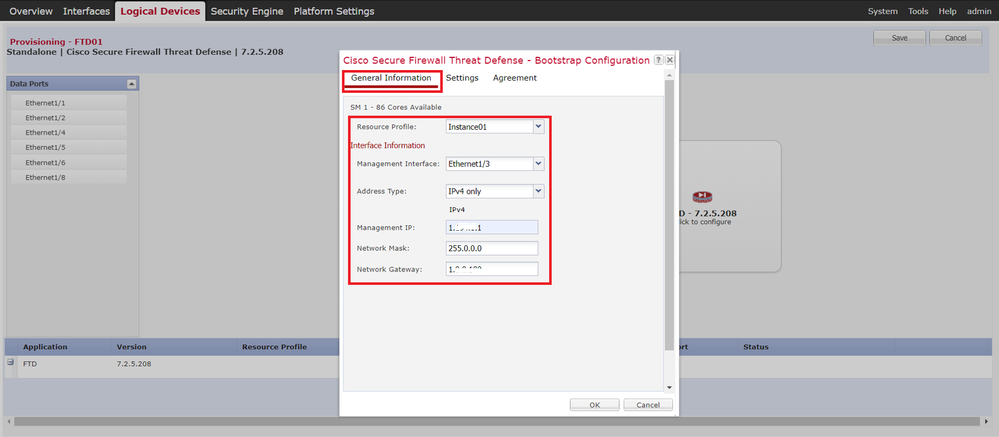 Configurar perfil/interfaz de gestión/IP de gestión
Configurar perfil/interfaz de gestión/IP de gestión
b. Establecer interfaces de datos.
En este ejemplo:
·Ethernet1/1 (se utiliza para el interior)
·Ethernet1/2 (utilizado para el exterior)
·Ethernet1/4 (se utiliza para el enlace HA)
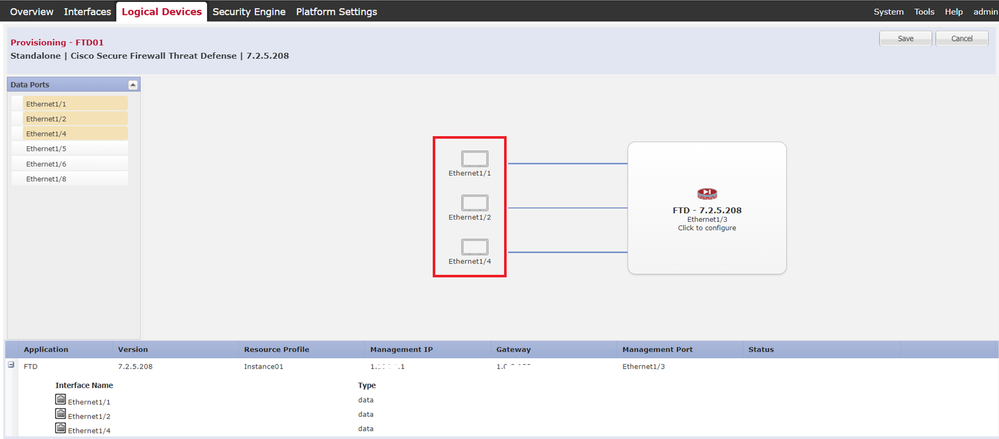 Establecer interfaces de datos
Establecer interfaces de datos
c. Acceda a Dispositivos Lógicos. Esperando el inicio de la instancia.
 Confirmar estado de instancia01
Confirmar estado de instancia01
d. Repita a. en los pasos 4.a y 5.a a c para agregar la segunda instancia y establecer los detalles correspondientes.
En este ejemplo:
・Nombre del dispositivo: FTD11
·Tipo de instancia: Contenedor
·Perfil de recursos: Instancia02
・Interfaz de administración: Ethernet1/7
·IP de gestión: x.x.10.1
·Ethernet1/5 = interior
·Ethernet1/6 = externa
·Ethernet1/8 = enlace HA
e. Confirme que dos instancias están en línea en FCM.
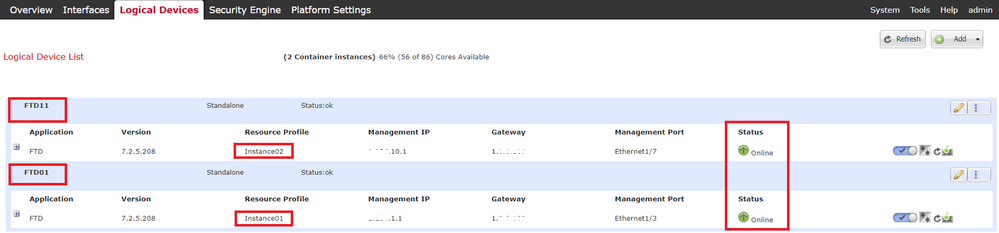 Confirmar El Estado De La Instancia En El Dispositivo Principal
Confirmar El Estado De La Instancia En El Dispositivo Principal
f. (Opcional) Ejecute scope ssa, scope slot 1 y show app-Instance ejecute el comando para confirmar que las instancias 2 tienen el estado En línea en la CLI de Firepower.
FPR4145-ASA-K9# scope ssa
FPR4145-ASA-K9 /ssa # scope slot 1
FPR4145-ASA-K9 /ssa/slot # show app-Instance
Application Instance:
App Name Identifier Admin State Oper State Running Version Startup Version Deploy Type Turbo Mode Profile Name Cluster State Cluster Role
---------- ---------- ----------- ---------------- --------------- --------------- ----------- ---------- ------------ --------------- ------------
ftd FTD01 Enabled Online 7.2.5 208 7.2.5 208 Container No Instance01 Not Applicable None --> FTD01 Instance is Online
ftd FTD11 Enabled Online 7.2.5 208 7.2.5 208 Container No Instance02 Not Applicable None --> FTD11 Instance is Onlineg Haga lo mismo en el dispositivo secundario. Confirme que dos instancias tienen el estado En línea.
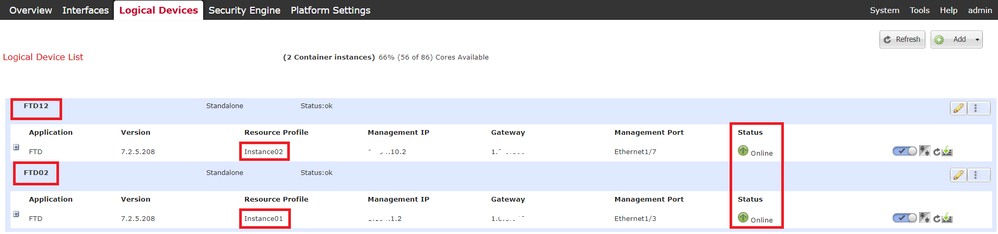 Confirmar Estado De Instancia En El Dispositivo Secundario
Confirmar Estado De Instancia En El Dispositivo Secundario
Paso 6. Agregue Un Par De Alta Disponibilidad Para Cada Instancia.
a. Vaya a Devices > Add Device on FMC. Agregar todas las instancias a FMC.
En este ejemplo:
·Nombre de visualización de la instancia 01 de FTD1: FTD1_FTD01
·Nombre de visualización de la instancia 02 de FTD1: FTD1_FTD1
·Nombre de visualización de la instancia 01 de FTD2: FTD2_FTD02
·Nombre de visualización de la instancia 02 de FTD2: FTD2_FTD12
Esta imagen muestra la configuración de FTD1_FTD01.
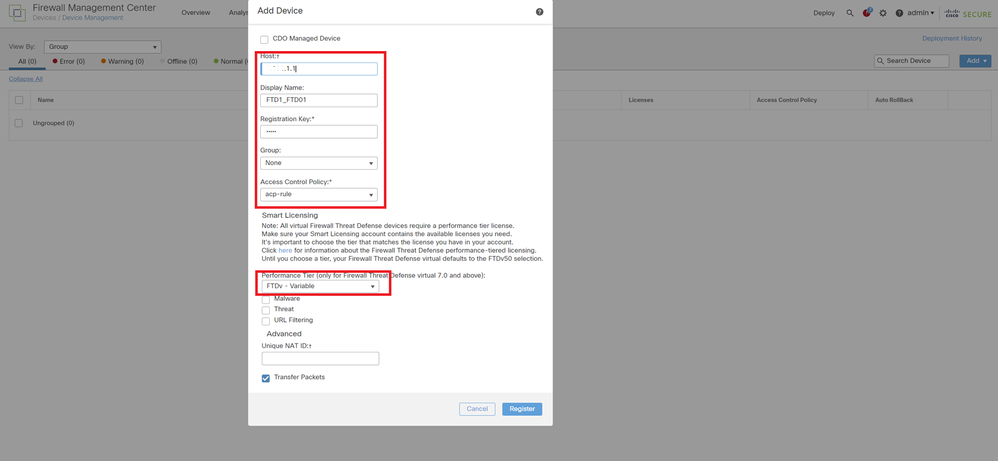 Añadir instancia de FTD a FMC
Añadir instancia de FTD a FMC
b. Confirme que todas las instancias sean normales.
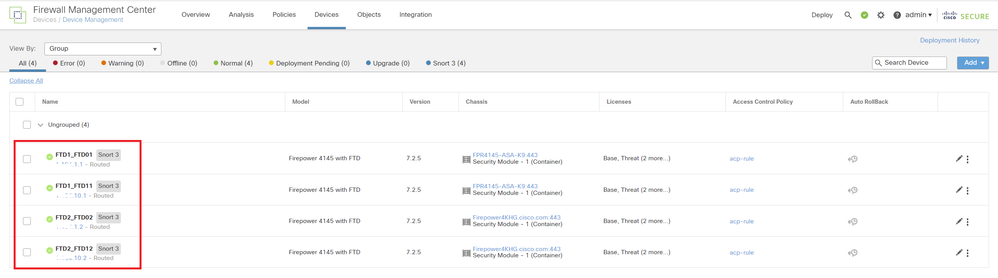 Confirmar estado de instancia en FMC
Confirmar estado de instancia en FMC
c. Vaya a Devices > Add High Availability. Establezca el primer par de conmutación por fallo.
En este ejemplo:
・Nombre: FTD01_FTD02_HA
·Peer principal: FTD1_FTD01
·Peer secundario: FTD2_FTD02

Nota: Asegúrese de seleccionar la unidad correcta como la unidad principal.
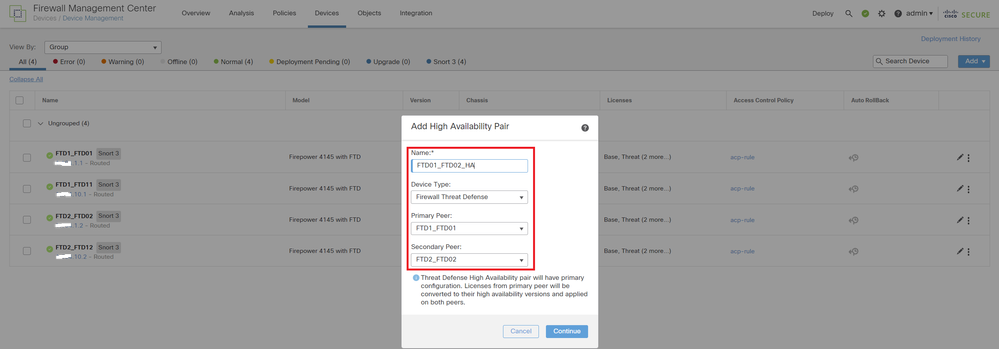 Agregar primer par de conmutación por error
Agregar primer par de conmutación por error
d. Establezca la IP para el enlace de conmutación por fallo en el primer par de conmutación por fallo.
En este ejemplo:
·Enlace de alta disponibilidad: Ethernet1/4
·Enlace de estado: Ethernet1/4
·IP principal: 192.168.90.1/24
·IP secundaria: 192.168.90.2/24
 Establecer la interfaz HA y la IP para el primer par de conmutación por fallo
Establecer la interfaz HA y la IP para el primer par de conmutación por fallo
e. Confirmar el estado de conmutación por fallas
·FTD1_FTD01: Principal, Activo
·FTD2_FTD02: Secundario, en espera
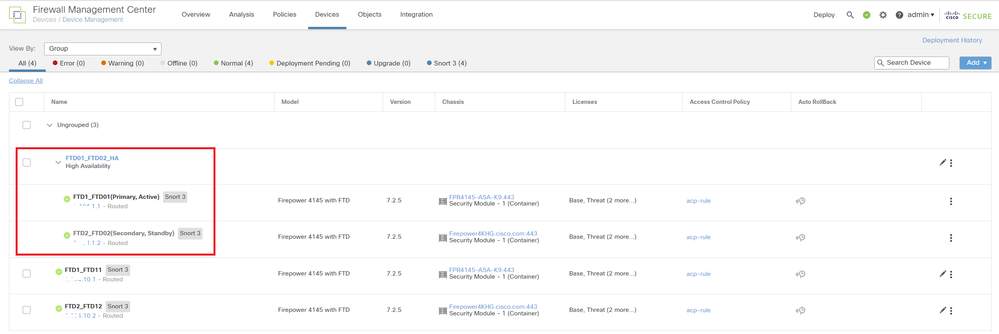 Confirmar estado del primer par de conmutación por error
Confirmar estado del primer par de conmutación por error
f. Navegue hasta Dispositivos > Haga clic en FTD01_FTD02_HA (en este ejemplo) > Interfaces. Establezca la IP activa para la interfaz de datos.
En este ejemplo:
·Ethernet1/1 (interior): 192.168.10.254/24
·Ethernet1/2 (exterior): 192.168.20.254/24
·Ethernet 1/3 (diagnóstico): 192.168.80.1/24
Esta imagen muestra la configuración para la IP activa de Ethernet1/1.
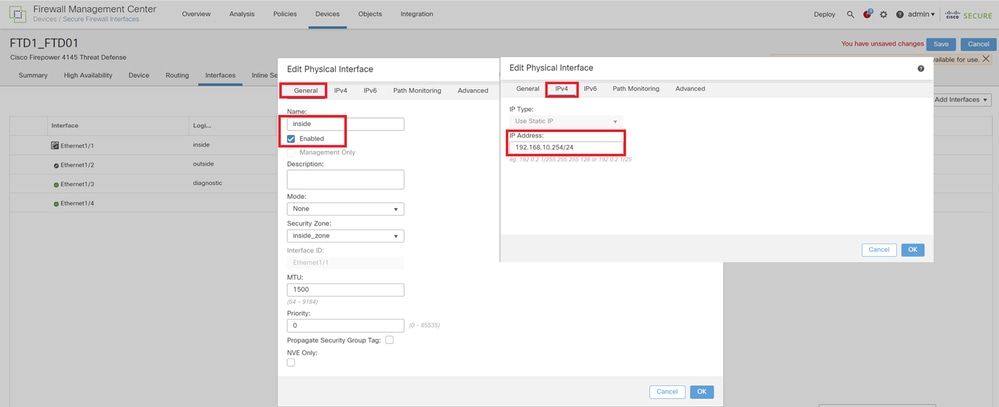 Establecer IP activa para interfaz de datos
Establecer IP activa para interfaz de datos
g Vaya a Devices > Click FTD01_FTD02_HA (en este ejemplo) > High Availability. Establezca Standby IP for Data Interface.
En este ejemplo:
·Ethernet1/1 (interior): 192.168.10.253/24
·Ethernet1/2 (exterior): 192.168.20.253/24
·Ethernet 1/3 (diagnóstico): 192.168.80.2/24
Esta imagen muestra la configuración para la IP en espera de Ethernet1/1.
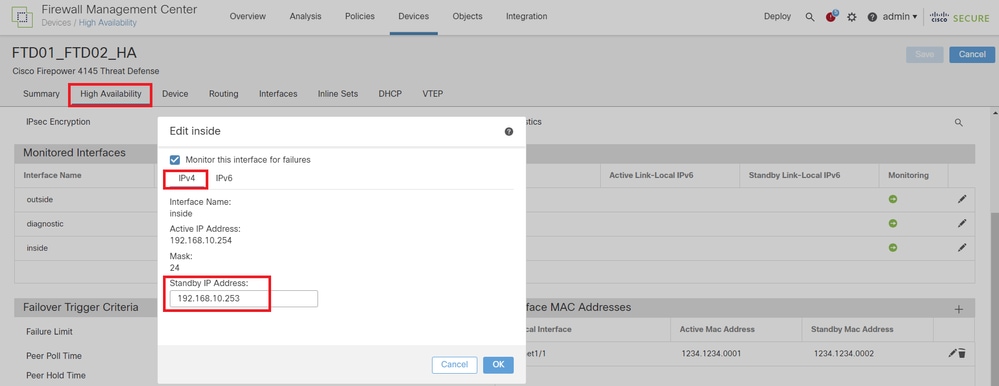 Establecer IP en espera para la interfaz de datos
Establecer IP en espera para la interfaz de datos
h. Repita los pasos 6.c a g para agregar el segundo par de conmutación por fallo.
En este ejemplo:
・Nombre: FTD11_FTD12_HA
·Par principal: FTD1_FTD11
·Par secundario: FTD2_FTD12
·Enlace de alta disponibilidad: Ethernet1/8
·Enlace estatal: Ethernet1/8
·Ethernet1/8 (ha_link activo): 192.168.91.1/24
·Ethernet1/5 (activo interno): 192.168.30.254/24
·Ethernet1/6 (fuera activo): 192.168.40.254/24
·Ethernet1/7 (diagnóstico activo): 192.168.81.1/24
·Ethernet1/8 (ha_link en espera): 192.168.91.2/24
·Ethernet1/5 (dentro del modo de espera): 192.168.30.253/24
·Ethernet1/6 (fuera del modo de espera): 192.168.40.253/24
·Ethernet1/7 (diagnóstico en espera): 192.168.81.2/24
i. Vaya a Logical Devices > Add Standalone. Establezca la regla ACP para permitir el tráfico desde el interior al exterior.
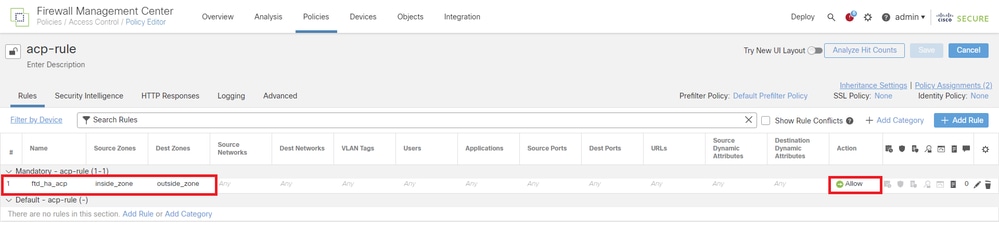 Establecer regla ACP
Establecer regla ACP
j. Despliegue el parámetro en FTD.
k. Confirmar estado de HA en CLI
El estado de HA para cada instancia también se confirma en la CLI de Firepower, que es igual que ASA.
Ejecute show running-config failover y ejecute el show failover comando para confirmar el estado de HA de FTD1_FTD01 (Instancia principal01) .
// confrim HA status of FTD1_FTD01 (Instance01 of Primary Device)
> show running-config failover
failover
failover lan unit primary
failover lan interface ha_link Ethernet1/4
failover replication http
failover link ha_link Ethernet1/4
failover interface ip ha_link 192.168.90.1 255.255.255.0 standby 192.168.90.2
> show failover
Failover On
Failover unit Primary
Failover LAN Interface: ha_link Ethernet1/4 (up)
......
This host: Primary - Active <---- Instance01 of FPR01 is Active
Interface diagnostic (192.168.80.1): Normal (Monitored)
Interface inside (192.168.10.254): Normal (Monitored)
Interface outside (192.168.20.254): Normal (Monitored)
......
Other host: Secondary - Standby Ready <---- Instance01 of FPR02 is Standby
Interface diagnostic (192.168.80.2): Normal (Monitored)
Interface inside (192.168.10.253): Normal (Monitored)
Interface outside (192.168.20.253): Normal (Monitored)Ejecute show running-config failover y ejecute el show failover comando para confirmar el estado de HA de FTD1_FTD11 (Instancia principal02) .
// confrim HA status of FTD1_FTD11 (Instance02 of Primary Device)
> show running-config failover
failover
failover lan unit primary
failover lan interface ha_link Ethernet1/8
failover replication http
failover link ha_link Ethernet1/8
failover interface ip ha_link 192.168.91.1 255.255.255.0 standby 192.168.91.2
> show failover
Failover On
Failover unit Primary
Failover LAN Interface: ha_link Ethernet1/8 (up)
......
This host: Primary - Active <---- Instance02 of FPR01 is Active
Interface diagnostic (192.168.81.1): Normal (Monitored)
Interface inside (192.168.30.254): Normal (Monitored)
Interface outside (192.168.40.254): Normal (Monitored)
......
Other host: Secondary - Standby Ready <---- Instance02 of FPR02 is Standby
Interface diagnostic (192.168.81.2): Normal (Monitored)
Interface inside (192.168.30.253): Normal (Monitored)
Interface outside (192.168.40.253): Normal (Monitored)Ejecute show running-config failover y ejecute el show failover comando para confirmar el estado de HA de FTD2_FTD02 (Instancia secundaria01) .
// confrim HA status of FTD2_FTD02 (Instance01 of Secondary Device)
> show running-config failover
failover
failover lan unit secondary
failover lan interface ha_link Ethernet1/4
failover replication http
failover link ha_link Ethernet1/4
failover interface ip ha_link 192.168.90.1 255.255.255.0 standby 192.168.90.2
> show failover
Failover On
Failover unit Secondary
Failover LAN Interface: ha_link Ethernet1/4 (up)
......
This host: Secondary - Standby Ready <---- Instance01 of FPR02 is Standby
Interface diagnostic (192.168.80.2): Normal (Monitored)
Interface inside (192.168.10.253): Normal (Monitored)
Interface outside (192.168.20.253): Normal (Monitored)
......
Other host: Primary - Active <---- Instance01 of FPR01 is Active
Active time: 31651 (sec)
slot 0: UCSB-B200-M3-U hw/sw rev (0.0/9.18(3)53) status (Up Sys)
Interface diagnostic (192.168.80.1): Normal (Monitored)
Interface inside (192.168.10.254): Normal (Monitored)
Interface outside (192.168.20.254): Normal (Monitored)
Ejecute show running-config failover y ejecute el show failover comando para confirmar el estado de HA de FTD2_FTD12 (Instancia secundaria02) .
// confrim HA status of FTD2_FTD12 (Instance02 of Secondary Device)
> show running-config failover
failover
failover lan unit secondary
failover lan interface ha_link Ethernet1/8
failover replication http
failover link ha_link Ethernet1/8
failover interface ip ha_link 192.168.91.1 255.255.255.0 standby 192.168.91.2
> show failover
Failover On
Failover unit Secondary
Failover LAN Interface: ha_link Ethernet1/8 (up)
......
This host: Secondary - Standby Ready <---- Instance02 of FPR02 is Standby
Interface diagnostic (192.168.81.2): Normal (Monitored)
Interface inside (192.168.30.253): Normal (Monitored)
Interface outside (192.168.40.253): Normal (Monitored)
......
Other host: Primary - Active <---- Instance02 of FPR01 is Active
Active time: 31275 (sec)
slot 0: UCSB-B200-M3-U hw/sw rev (0.0/9.18(3)53) status (Up Sys)
Interface diagnostic (192.168.81.1): Normal (Monitored)
Interface inside (192.168.30.254): Normal (Monitored)
Interface outside (192.168.40.254): Normal (Monitored)
l. Confirmar consumo de licencia
Todas las licencias se consumen por chasis/motor de seguridad y no por instancia de contenedor.
·Las licencias base se asignan automáticamente: uno por chasis/motor de seguridad.
·Las licencias de funciones se asignan manualmente a cada instancia, pero solo se consume una licencia por función según el motor/chasis de seguridad. Para una licencia de función específica, solo necesita un total de 1 licencia, independientemente del número de instancias en uso.
Esta tabla muestra cómo se consumen las licencias en este documento.
| FPR01 |
Instancia01 |
Base, Filtrado de URL, Malware, amenaza |
| Instancia02 |
Base, Filtrado de URL, Malware, amenaza |
|
| FPR02 |
Instancia01 |
Base, Filtrado de URL, Malware, amenaza |
| Instancia02 |
Base, Filtrado de URL, Malware, amenaza |
Número total de licencias
| Base |
Filtrado de URL |
Malware |
Amenaza |
| 2 |
2 |
2 |
2 |
Confirme el número de licencias consumidas en la GUI de FMC.
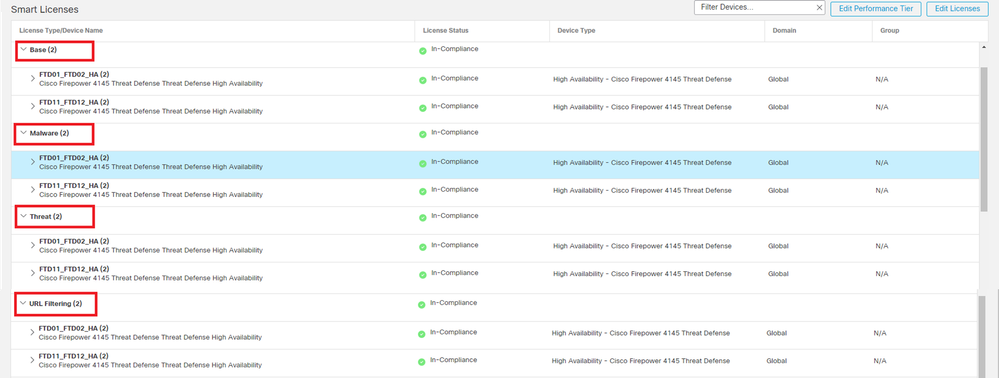 Confirmar licencias consumidas
Confirmar licencias consumidas
Verificación
Cuando se produce un crash en FTD1_FTD01 (Instancia Primaria01), se dispara el failover de la Instancia01 y las interfaces de datos en el lado en espera se hacen cargo de la dirección IP/MAC de la Interfaz Activa original, asegurando que el tráfico (conexión FTP en este documento) sea pasado continuamente por Firepower.
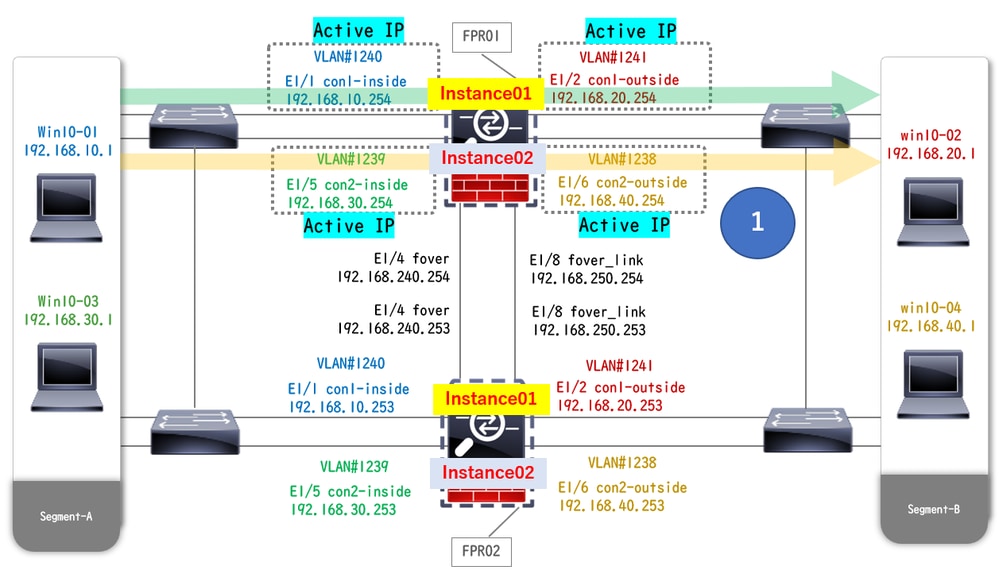 Antes del desperfecto
Antes del desperfecto
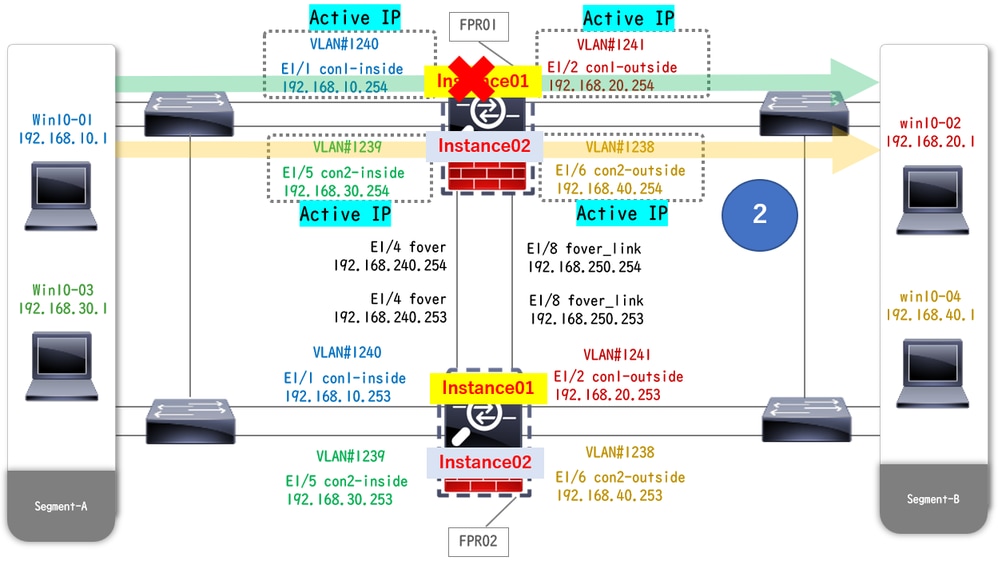 Durante el desperfecto
Durante el desperfecto
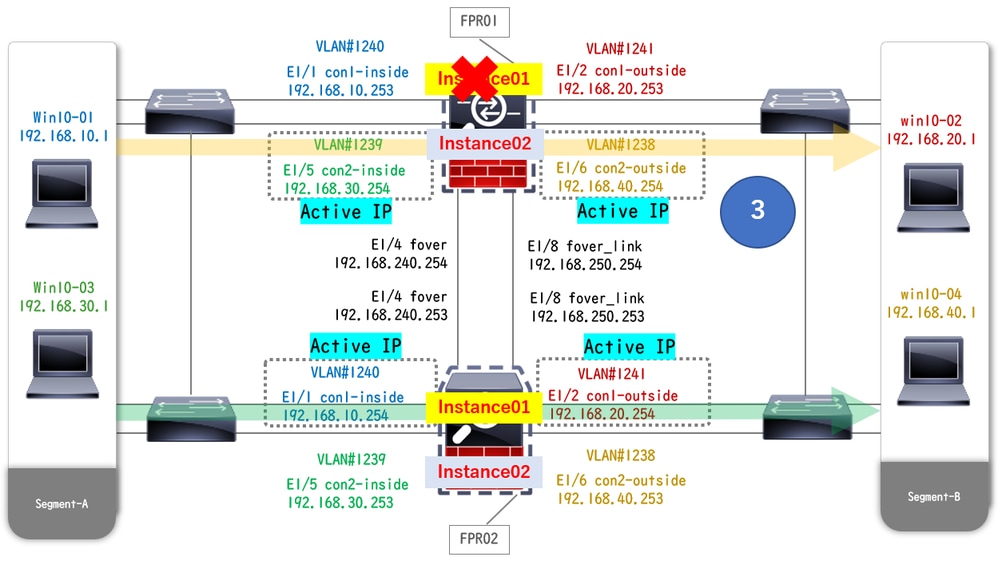 Failover Activado
Failover Activado
Paso 1. Inicie la conexión FTP de Win10-01 a Win10-02.
Paso 2. Ejecute el show conn
// Confirm the connection in Instance01 of FPR01
> show conn
TCP outside 192.168.20.1:21 inside 192.168.10.1:49723, idle 0:00:11, bytes 529, flags UIO N1
// Confirm the connection in Instance01 of FPR02
> show conn
TCP outside 192.168.20.1:21 inside 192.168.10.1:49723, idle 0:00:42, bytes 530, flags UIO N1Paso 3. Inicie la conexión FTP de Win10-03 a Win10-04.
Paso 4. Ejecute el show conn comando para confirmar que la conexión FTP se ha establecido en Instance02.
// Confirm the connection in Instance02 of FPR01
> show conn
TCP outside 192.168.40.1:21 inside 192.168.30.1:52144, idle 0:00:02, bytes 530, flags UIO N1
// Confirm the connection in Instance02 of FPR02
> show conn
TCP outside 192.168.40.1:21 inside 192.168.30.1:52144, idle 0:00:13, bytes 530, flags UIO N1Paso 5. Ejecute connect ftd FTD01y system support diagnostic-cliel comando para entrar en la CLI de ASA. Ejecute enabley el crashinfo force watchdog comando para forzar el desperfecto de la instancia 01 en la unidad principal/activa.
Firepower-module1>connect ftd FTD01
> system support diagnostic-cli
FTD01> enable
Password:
FTD01#
FTD01# crashinfo force watchdog
reboot. Do you wish to proceed? [confirm]:Paso 6. La conmutación por fallo ocurre en Instance01 y la conexión FTP no se interrumpe. Ejecute show failovery show connel comando para confirmar el estado de Instance01 en FPR02.
> show failover
Failover On
Failover unit Secondary
Failover LAN Interface: ha_link Ethernet1/4 (up)
......
This host: Secondary - Active <---- Instance01 of FPR02 is Switching to Active
Interface diagnostic (192.168.80.1): Normal (Waiting)
Interface inside (192.168.10.254): Unknown (Waiting)
Interface outside (192.168.20.254): Unknown (Waiting)
......
Other host: Primary - Failed
Interface diagnostic (192.168.80.2): Unknown (Monitored)
Interface inside (192.168.10.253): Unknown (Monitored)
Interface outside (192.168.20.253): Unknown (Monitored)
> show conn
TCP outside 192.168.20.1:21 inside 192.168.10.1:49723, idle 0:02:25, bytes 533, flags U N1Paso 7. El desperfecto ocurrido en Instance01 no tuvo ningún efecto en Instance02. Ejecute show failovery show connel comando para confirmar el estado de Instance02.
> show failover
Failover On
Failover unit Secondary
Failover LAN Interface: ha_link Ethernet1/8 (up)
......
This host: Secondary - Standby Ready
Interface diagnostic (192.168.81.2): Normal (Monitored)
Interface inside (192.168.30.253): Normal (Monitored)
Interface outside (192.168.40.253): Normal (Monitored)
......
Other host: Primary - Active
Interface diagnostic (192.168.81.1): Normal (Monitored)
Interface inside (192.168.30.254): Normal (Monitored)
Interface outside (192.168.40.254): Normal (Monitored)
> show conn
TCP outside 192.168.40.1:21 inside 192.168.30.1:52144, idle 0:01:18, bytes 533, flags UIO N1Paso 8. Navegue hasta Dispositivos > Todos en FMC. Confirme el estado de HA.
·FTD1_FTD01: Principal, En espera
·FTD2_FTD02: Secundario, activo
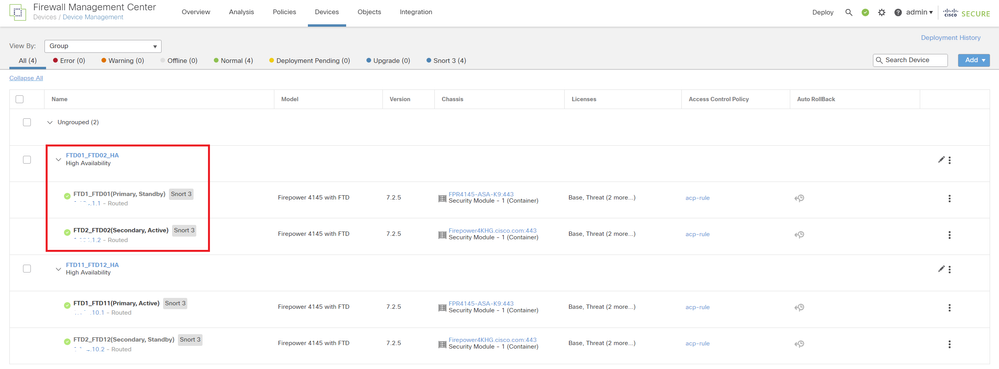 Confirmar estado de HA
Confirmar estado de HA
Paso 9. (Opcional)Después de que el Instance01 de FPR01 vuelva a la normalidad, puede cambiar manualmente el estado de HA. Esto se puede realizar mediante la GUI de FMC o la CLI de FRP.
En FMC, navegue hasta Devices > All. Haga clic en Switch Active Peer para cambiar el estado de HA para FTD01_FTD02_HA.
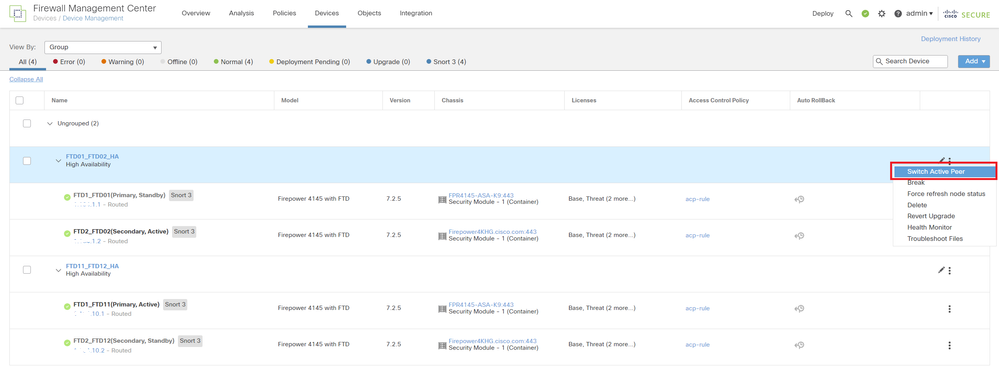 Estado de HA del switch
Estado de HA del switch
En Firepower CLI, ejecute connect ftd FTD01y system support diagnostic-cliel comando para entrar en ASA CLI. Ejecute enabley el failover active comando para cambiar HA por FTD01_FTD02_HA.
Firepower-module1>connect ftd FTD01
> system support diagnostic-cli
Attaching to Diagnostic CLI ... Press 'Ctrl+a then d' to detach.
Type help or '?' for a list of available commands.
firepower> enable
firepower# failover activeTroubleshoot
Para validar el estado de failover, ejecute show failover y show failover history comando.
> show failover
Failover On
Failover unit Secondary
Failover LAN Interface: ha_link Ethernet1/8 (up)
......
This host: Secondary - Standby Ready
Interface diagnostic (192.168.81.2): Normal (Monitored)
Interface inside (192.168.30.253): Normal (Monitored)
Interface outside (192.168.40.253): Normal (Monitored)
......
Other host: Primary - Active
Interface diagnostic (192.168.81.1): Normal (Monitored)
Interface inside (192.168.30.254): Normal (Monitored)
Interface outside (192.168.40.254): Normal (Monitored)
> show failover history
==========================================================================
From State To State Reason
==========================================================================
07:26:52 UTC Jan 22 2024
Negotiation Cold Standby Detected an Active peer
07:26:53 UTC Jan 22 2024
Cold Standby App Sync Detected an Active peer
07:28:14 UTC Jan 22 2024
App Sync Sync Config Detected an Active peer
07:28:18 UTC Jan 22 2024
Sync Config Sync File System Detected an Active peer
07:28:18 UTC Jan 22 2024
Sync File System Bulk Sync Detected an Active peer
07:28:33 UTC Jan 22 2024
Bulk Sync Standby Ready Detected an Active peerEjecute el debug fover
> debug fover
auth Failover Cloud authentication
cable Failover LAN status
cmd-exec Failover EXEC command execution
conn Failover Cloud connection
fail Failover internal exception
fmsg Failover message
ifc Network interface status trace
open Failover device open
rx Failover Message receive
rxdmp Failover recv message dump (serial console only)
rxip IP network failover packet recv
snort Failover NGFW mode snort processing
switch Failover Switching status
sync Failover config/command replication
synccount Failover Sync Count
tx Failover Message xmit
txdmp Failover xmit message dump (serial console only)
txip IP network failover packet xmit
verbose Enable verbose logging
verify Failover message verifyReferencia
https://www.cisco.com/c/en/us/support/docs/security/firepower-management-center/212699-configure-ftd-high-availability-on-firep.html
https://www.cisco.com/c/en/us/td/docs/security/firepower/fxos/multi-Instance/multi-Instance_solution.html
Historial de revisiones
| Revisión | Fecha de publicación | Comentarios |
|---|---|---|
1.0 |
06-Feb-2024 |
Versión inicial |
Con la colaboración de ingenieros de Cisco
- Jian ZhangTechnical Consulting Engineer
Contacte a Cisco
- Abrir un caso de soporte

- (Requiere un Cisco Service Contract)
 Comentarios
Comentarios